| 일 | 월 | 화 | 수 | 목 | 금 | 토 |
|---|---|---|---|---|---|---|
| 1 | 2 | 3 | ||||
| 4 | 5 | 6 | 7 | 8 | 9 | 10 |
| 11 | 12 | 13 | 14 | 15 | 16 | 17 |
| 18 | 19 | 20 | 21 | 22 | 23 | 24 |
| 25 | 26 | 27 | 28 | 29 | 30 | 31 |
- C#으로 알고리즘 구현
- 최소 신장 트리
- 분할정복 알고리즘
- c#
- LLM 논문
- 오라클로 배우는 데이터베이스 개론과 실습 2판
- TooLLLM_facilitating Large Language Models to Maset 16000+ Real-World APIs
- 수술영상 phase recognition
- 앱인벤터 어플만들기
- 알고리즘
- 동적계획 알고리즘
- timestamp supervision
- 앱인벤터
- LaMa2
- 앱인벤터 기초
- 데이터베이스
- MySQL 연동
- 이클립스 DB연동
- medical AI
- 그리디 알고리즘
- LLM 논문리뷰
- 알고리즘 공부
- 앱인벤터 앱만들기
- 앱인벤터 구구단
- 재귀함수
- 앱인벤터 TinyDB
- 수술영상 분류
- 퀵정렬
- 알고리즘 이론
- 분할정복
- Today
- Total
YJ_Scribbles
#A03_Fibonacci 수열 본문
목표 : 피보나치 수열을 반복문과 재귀적 방법으로 코딩학고 실행시간 측정하기
★ 피보나치 수열이란?
- 처음 두 항을 1과 1로 한 후, 그 다음 항부터는 바로 앞의 두 개의 항을 더해 만드는 수열
- 앞의 두 항을 더한 값이 현재의 항이 되는 것
▶ 재귀함수 알고리즘
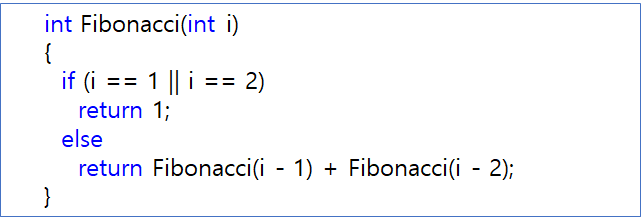
- if 조건이 함수를 끝내는 조건이 됨
★ 만들고자 하는 프로그램

1. 새 프로젝트 만들기
- [솔루션 위에서 마우스오른쪽 → 추가 → 새 프로젝트 → WPF 앱]을 눌러 새로운 프로젝트 추가
2. 디자인하기
1) 도구상자에서 필요한 도구 추가하기
- TextBlock * 4 (시간을 나타내기 위해 3개 추가)
- TextBox * 1
- Button * 1
- ListBox * 1

2) TextBlock
ㅇ 내용 바꿔주기
- 바꾸고자 하는 TextBlock을 선택하고 [속성 → 공용 → Text]에서 원하는 text로 바꿔준다

ㅇ 이름바꿔주기
- ["Recursive : "클릭 → 속성 → 이름]을 'txtRecusive'로 바꿔준다
- ["반복문(배열) : "클릭 → 속성 → 이름]을 'txtArray'로 바꿔준다
- ["반복문(리스트) : "클릭 → 속성 → 이름]을 'txtList'로 바꿔준다
3) TextBox
ㅇ 배열 바꾸기
- [TextBox 클릭 → 속성 → 레이아웃 → HorizontalContentAlignment → 가운데 정렬 클릭]

ㅇ 내용 없애기
- [TextBox 클릭 → 속성 → 공용 → Text]에 내용을 지워준다
ㅇ 이름 설정하기
- [TextBox 클릭 → 속성 → 이름]을 "txtInput"으로 설정한다
4) Button
- Button을 누르고 [속성 → 공용 → Content]항목을 "계산하기"로 바꿔준다
5) ListBox
- ListBox를 누르고 [속성 → 이름]을 "lstResult"로 설정한다
6) 원하는 위치에 각 도구들을 위치시킨다

3. 코딩하기
ㅇ "계산하기"를 더블클릭하여 Click 함수 만들기
1) Button위에서 더블클릭하여 코드 창으로 넘어간다
2) Button_Click 함수를 다음과 같이 작성한다
private void Button_Click(object sender, RoutedEventArgs e)
{
lstResult.Items.Clear();
int n = int.Parse(txtInput.Text);
// 재귀적 방법
for (int i = 1; i <= n; i++)
{
int item = Fibonacci(i);
lstResult.Items.Add(i + "항 : " + item);
}
// 반복문(배열)
int[] fibo = new int[50];
fibo[1] = 1;
fibo[2] = 1;
for(int i = 3; i <=n; i++)
{
fibo[i] = fibo[i - 1] + fibo[i - 2];
// lstResult.Items.Add(i + "항 : " + fibo[i]);
}
// 반복분(리스트)
List<int> lstFibo = new List<int>();
lstFibo.Add(1); // 리스트 공간 만들기, lstFibo[1] = 1;(x) 이렇게 공간을 만들면 안됨.
lstFibo.Add(1);
for(int i = 3; i <= n; i++)
{
lstFibo.Add(lstFibo[lstFibo.Count - 1] + lstFibo[lstFibo.Count - 2]);
// lstResult.Items.Add(i + "항 : " + lstFibo[i-1]);
}
}-> 반복문에서는 '리스트'와 '배열'을 사용할 수 있다
(배열 : 갯수 정해짐, 속도빠름 / 리스트 : 갯수가 정해져 있지 않음)
-> 리스트 사용법 주의해서 작성해야함!!!
3) Fibonacci(i)함수 만들기
- Fibonacci(i)에 빨간색 밑줄이 생김 → 마우스를 갖다대면 전구모양의 아이콘이 생김 → 전구모양 아이콘 클릭 → 메서드 생성 클릭
private int Fibonacci(int i)
{
if (i == 1 || i == 2)
return 1;
else
return Fibonacci(i - 1) + Fibonacci(i - 2);
}
4) 실행시간 측정 코드 작성하기

-> 지난 포스트와 같이 앞뒤로 주의하여 작성해준다
ㅇ 재귀함수
var watch = System.Diagnostics.Stopwatch.StartNew();
// 재귀적 방법
for (int i = 1; i <= n; i++)
{
int item = Fibonacci(i);
lstResult.Items.Add(i + "항 : " + item);
}
watch.Stop();
var elapsedTicks = watch.ElapsedTicks; // 또는 watch.ElapsedMilliseconds
string result = elapsedTicks + " Ticks = " + elapsedTicks / 10000.0 + " ms";
txtRecusive.Text = "Recursive : " + result; // 출력
ㅇ 반복문

작성이 완료되었다면 ctrl + F5를 눌러 실행한다.





★ 알 수 있는 것
- 알고리즘에서 가장 효율적인 것은 "배열"이다
- 배열로 작성할 수 있다면 가장 효율적인 코드가 될 수 있다
- 배열의 단점은 크기가 정해져 있다는 것이다(남아도 공간을 차지하고 부족하면 에러 발생)
★ 알고리즘의 종류
1. 재귀함수로만 풀 수 있는 문제
2. 재귀함수로 풀 수 없는 문제
3. 재귀함수, 반복문으로 모두 풀 수 있는 문제
'이론_전공 > 알고리즘' 카테고리의 다른 글
| #A05_정렬알고리즘 (0) | 2020.09.18 |
|---|---|
| 01_이론_알고리즘 시간복잡도_알고리즘 효율성_빅오표기법 (0) | 2020.09.13 |
| #A04_하노이 탑(Tower of Honoi) (0) | 2020.09.13 |
| #A02_Factorial (0) | 2020.09.09 |
| #A01_Euclid 최대공약수 알고리즘 (0) | 2020.09.09 |




